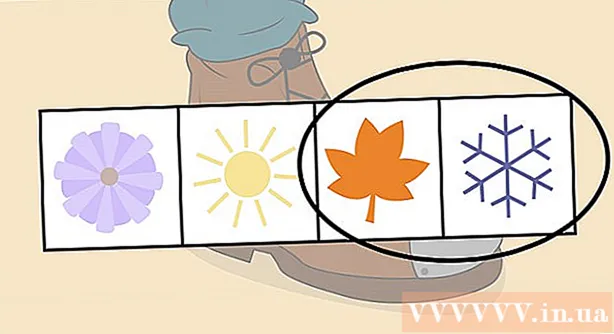Författare:
Laura McKinney
Skapelsedatum:
7 April 2021
Uppdatera Datum:
1 Juli 2024
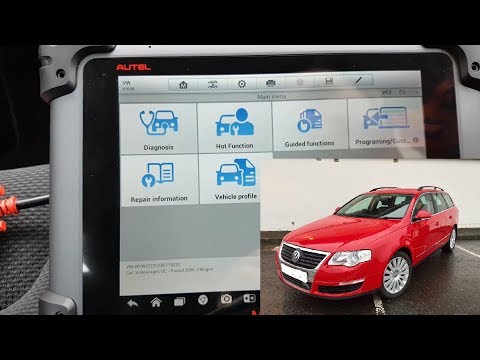
Innehåll
Den här artikeln visar hur du visar Outlook-e-postfiler (MSG) på din dator utan att använda Outlook. Du kan använda ett antal online-filkonverteringssidor för att visa och ladda ner MSG-filer i PDF-format med bifogade MSG-fildata.
Steg
Metod 1 av 2: Använd Zamzar
Vet när du ska använda Zamzar. Om du vill ladda ner en PDF-version av ett e-postmeddelande med en bilaga som inte överskrider Outlooks gräns för 20 MB, hjälper Zamzar dig att göra detta.
- Zamzar kräver att du har en e-postadress så att de kan skicka nedladdningslänkar och eventuella bilagor du behöver. Om du inte vill ange en e-postadress kan du prova Encryptomatic.

Öppna Zamzar. Gå till https://www.zamzar.com/convert/msg-to-pdf med din webbläsare.
Klick Välj filer ... (Välj fil ...). Den väljs under "Steg 1" mitt på sidan. Detta öppnar ett File Explorer (Windows) eller Finder (Mac) -fönster.

Välj MSG-filen. Du kommer till mappen där MSG-filen sparas och klicka sedan på filen för att välja den.
Klick Öppna (Öppna). Detta är alternativet i fönstrets nedre högra hörn. Som sådan kommer MSG-filen att laddas upp till Zamzar.
Klicka på "Konvertera filer till" urvalsrutan i rutan "Steg 2" (del 2). Detta visar dig en lista med val.
Klick pdf. Detta är alternativet under rubriken "Dokument" i rullgardinsmenyn.
Skriv in din mailadress. Ange din arbets-e-postadress i inmatningsfältet i avsnittet "Steg 3" (Steg 3).

Klick Konvertera (Konvertera). Det är den grå knappen i avsnittet "Steg 4" (steg 4). Zamzar kommer att börja konvertera MSG-filen till PDF.
Öppna sidan för den konverterade MSG-filen. När filen har konverterats skickar Zamzar ett bekräftelsemail. Här hittar du sökvägen till nedladdningssidan för MSG-filen:
- Öppna din e-postinkorg.
- Öppna e-postmeddelandet "Konverterad fil från Zamzar" skickad av Zamzar.
- Kontrollera skräppostmappen (och mappen Uppdateringar om tillämpligt) om du inte ser e-postmeddelandet efter 5 minuter.
- Klicka på den långa länken längst ner i e-postmeddelandet.
Ladda ner den konverterade PDF-filen. Klicka på knappen Ladda ner nu (Ladda ner nu) i grönt till höger om PDF-filen. Namnet på filen kommer att vara föremål för e-postmeddelandet (t.ex. "hej") följt av ".pdf".
Ladda ner bifogad data. Om din e-postadress har bifogad data kan du ladda ner den genom att klicka Ladda ner nu bredvid ZIP-mappen med namnet "Bilagor". Således hämtas ZIP-mappen med bifogade data till din dator.
- Du måste packa upp innehållet i ZIP-mappen innan du kan läsa eller visa bifogade e-postmeddelanden.
Metod 2 av 2: Använd Encryptomatic
Vet när du ska använda Encryptomatic. Om du bara vill visa e-post utan nedladdning kommer Encryptomatic att låta dig göra det för e-post upp till 8 MB (inklusive bifogade data). Om e-postmeddelandet som ska behandlas har bifogade data kan du ladda ner data från vyn.
- Den största nackdelen med Encryptomatic är den begränsade kapacitetsdelen. Om du behöver ladda ner många bifogade filer från MSG-filen, bör du hellre använda Zamzar.
Öppna Encryptomatic. Gå till https://www.encryptomatic.com/viewer/ i datorns webbläsare.
Klick Välj FIL (Välj fil). Det är en grå knapp nära det övre vänstra hörnet på sidan. Detta öppnar ett File Explorer (Windows) eller Finder (Mac) -fönster.
Välj MSG-filen. Du måste gå till katalogen där MSG-filen är lagrad och klicka sedan på filen för att välja den.
Klick Öppna (Öppna). Detta är alternativet i fönstrets nedre högra hörn. Din MSG-fil laddas upp till Encryptomatic.
- Om meddelandet "Filen är för stor" visas till höger om knappen Välj FIL, du kan inte öppna MSG-filen i Encryptomatic. Använd istället Zamzar.
Klick Se (Ser). Det är knappen till höger om knappen Välj FIL. Detta tar dig till övervakningssidan.
Kolla e-post. Dra rullningsfältet ner till botten av sidan för att göra detta. Du kommer att se innehållet i e-postmeddelandet med alla bilder eller format i det här fönstret.
Ladda ner bifogad data. Om din e-postadress har bifogade data ser du namnet på bilagan till höger om rubriken "Bilagor:" mitt på sidan. Om du klickar på namnet på den bifogade informationen laddas ned data till din dator så att du kan öppna den som vanligt. annons
Råd
- Om din dator har Outlook-program kan du öppna vilken MSG-fil som helst i Outlook genom att dubbelklicka.
Varning
- En del av originalbilderna eller formatet på MSG-filen går förlorade om du laddar ner data från Zamzar.